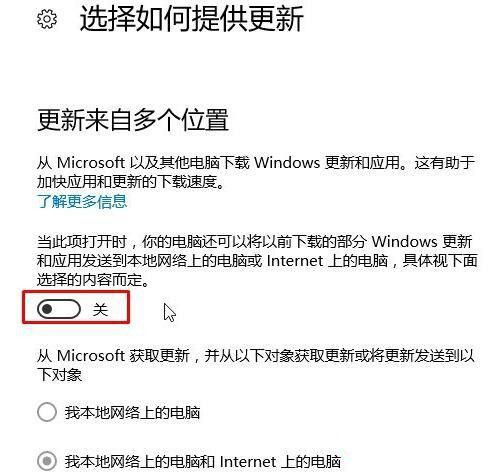想必这里很多用户跟边肖一样喜欢用Win10系统,但是你知道如果Win10系统交付优化服务占用网速怎么办吗?接下来,
边肖为您带来Win10系统交付优化服务占用网速的解决方案。感兴趣的用户来下面看看吧。
Win10系统的发货优化服务占用网速怎么办?
1.按[Win i]组合键打开windows设置;
: 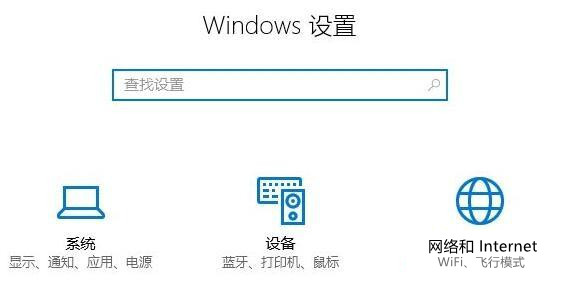 2.单击[更新和安全];
2.单击[更新和安全];
: 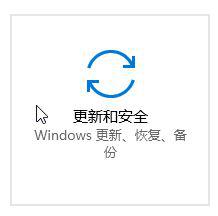 3.单击Windows update右侧的[高级选项];
3.单击Windows update右侧的[高级选项];
: 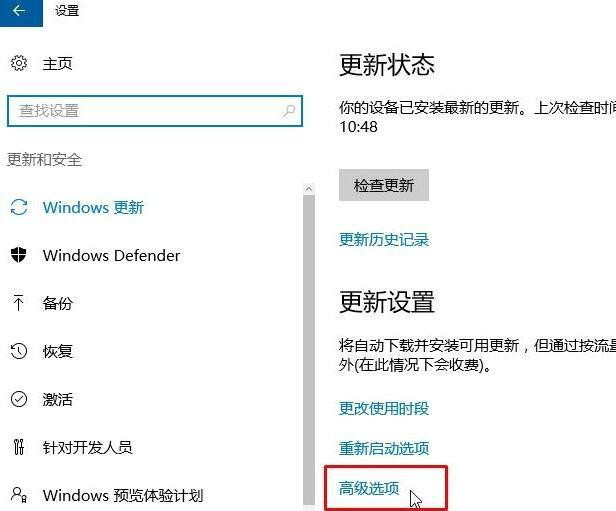 4.单击[选择如何提供更新];
4.单击[选择如何提供更新];
: 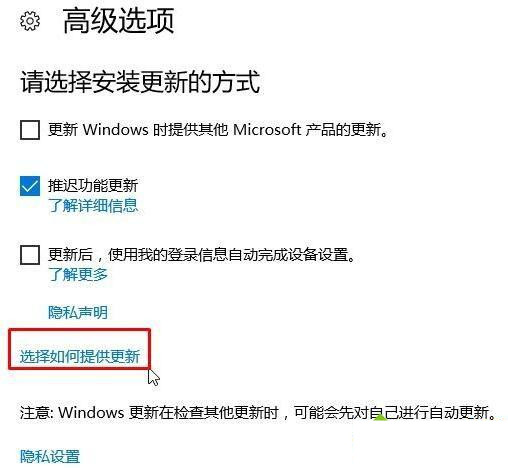 5.当更新来自多个位置时,只需关闭“开关”;
5.当更新来自多个位置时,只需关闭“开关”;
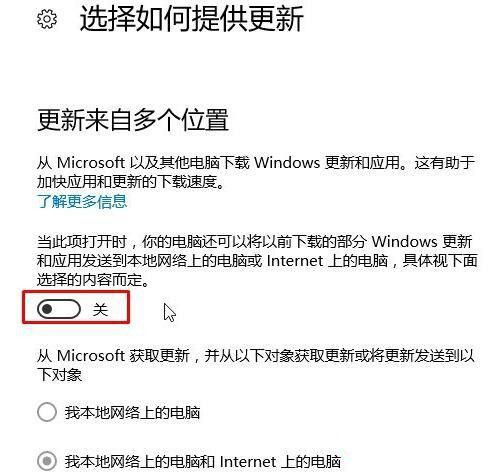
想必这里很多用户跟边肖一样喜欢用Win10系统,但是你知道如果Win10系统交付优化服务占用网速怎么办吗?接下来,
边肖为您带来Win10系统交付优化服务占用网速的解决方案。感兴趣的用户来下面看看吧。
Win10系统的发货优化服务占用网速怎么办?
1.按[Win i]组合键打开windows设置;
: 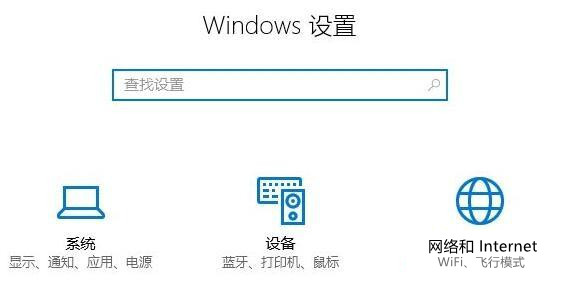 2.单击[更新和安全];
2.单击[更新和安全];
: 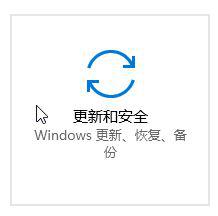 3.单击Windows update右侧的[高级选项];
3.单击Windows update右侧的[高级选项];
: 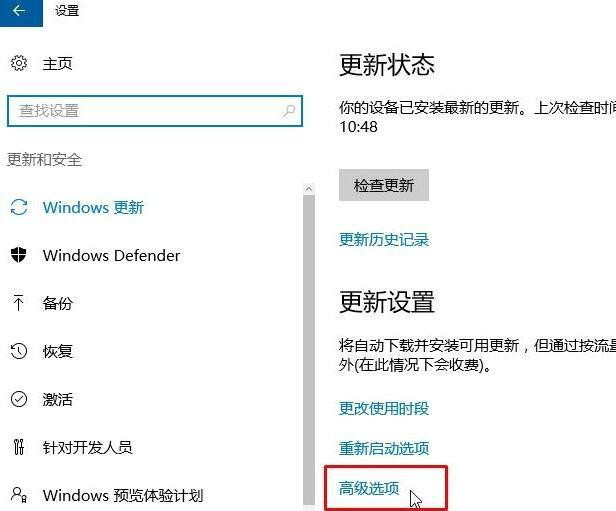 4.单击[选择如何提供更新];
4.单击[选择如何提供更新];
: 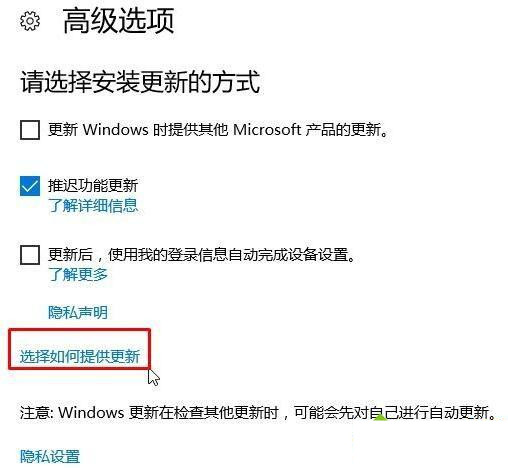 5.当更新来自多个位置时,只需关闭“开关”;
5.当更新来自多个位置时,只需关闭“开关”;